Изучите 2 метода разделения звука в Audacity [2024]
Вы работаете над аудиопроектом и находите трек слишком длинным? Что ж, вот тут-то и приходит на помощь разделение аудиодорожки. Разделение — это процесс, при котором одна аудиодорожка делится на две. Это позволяет пользователям перемещать одну или обе части аудио, добавлять к ним различные эффекты или делать что-либо еще для упрощения процесса редактирования. Более того, разделение дорожек — это обычная вещь, с которой сталкиваются аудиоредакторы, чтобы они могли легко манипулировать дорожками для любых изменений, которые они хотят с ними сделать.
Если вы планируете использовать Audacity для редактирования аудиопроектов, но не знаете, как им пользоваться, особенно для разделения дорожек, мы вам поможем! Эта статья научит вас различным способам как разделить треки в Audacity с большой легкостью и точностью. Давайте начнем!

Часть 1. Как разделить дорожку в Audacity
Audacity — это инструмент для редактирования и записи аудио, доступный на нескольких операционных системах, таких как Windows, Linux и macOS. С помощью этого инструмента пользователи могут выполнять как базовые, так и профессиональные задачи по редактированию аудио, например, разделять аудиодорожки на определенные или запланированные сегменты. Более того, этот инструмент поддерживает популярные форматы файлов, такие как MP3, M4A, AIFF, FLAC и WAV, что отлично с точки зрения совместимости.
Теперь давайте узнаем, как разделить дорожку в Audacity.
Шаг 1. Сначала загрузите инструмент на свой компьютер и запустите его.
Шаг 2. После этого загрузите трек, который вы хотите разделить, перейдя в файл вкладку и нажав кнопку открыто меню.

Шаг 3. Теперь на звуковой дорожке выберите часть, где вы хотите разделить аудио, затем перейдите к редактировать вкладка, выберите Аудиоклипы из меню и нажмите Расколоть.
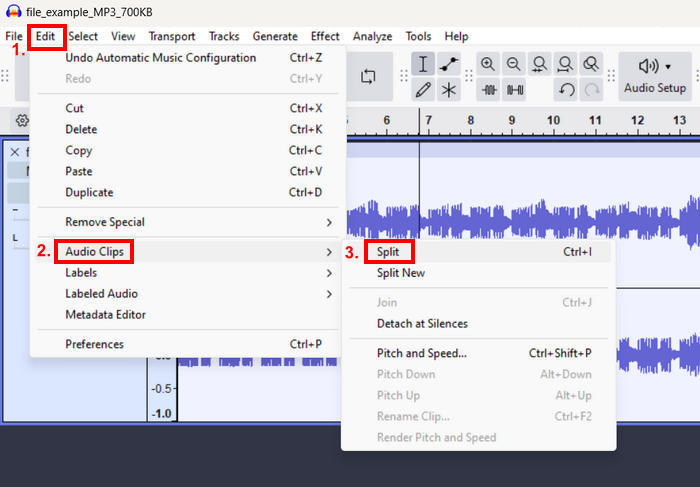
Шаг 4. Наконец, чтобы сохранить отредактированный трек, перейдите в файл вкладку и выберите Экспорт аудио опция из меню.
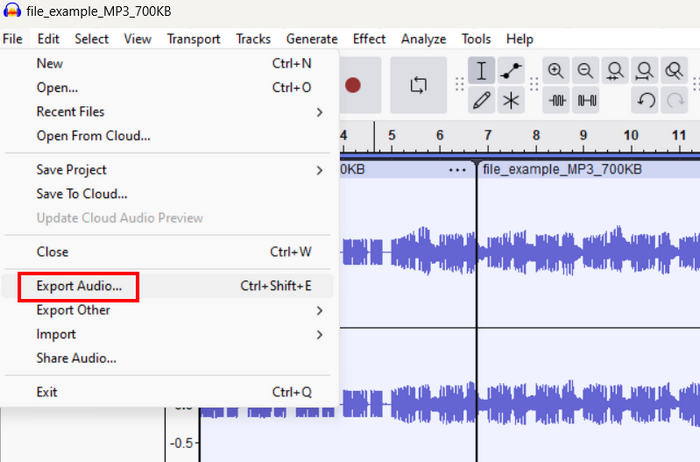
Хотя Audacity имеет сложный пользовательский интерфейс для освоения, его функция разделения может быть легко использована при правильном руководстве. Пользователи должны принять во внимание, что точное разделение аудио в Audacity требует тщательного выбора точных точек на форме волны. Если выбор отключен, даже с небольшим отклонением, это может привести к резкому или непреднамеренному обрыву аудио.
Часть 2. Автоматическое разделение дорожек в Audacity с помощью меток
Между тем, если вы работаете с длинными треками, требующими более двух разделений, добавление меток к соответствующим трекам имеет важное значение. К счастью, Audacity разделяет аудиофайлы с помощью меток. С помощью этой функции пользователи направляются по трекам, которыми они собираются манипулировать при редактировании своих аудиопроектов.
Вот пошаговое руководство по разделению дорожек в Audacity с помощью меток:
Шаг 1. Тот же процесс, сначала загрузите трек, который вы хотите разделить, перейдя в файл вкладку и нажав кнопку открыто меню.

Шаг 2. Далее на звуковой дорожке выберите часть, где вы хотите разделить аудио с помощью меток, затем перейдите к редактировать вкладка, выберите Этикетки из меню и нажмите Добавить метку при выборе. Это автоматически разделит дорожку вашего аудио и позволит вам изменить название метки соответствующим образом.
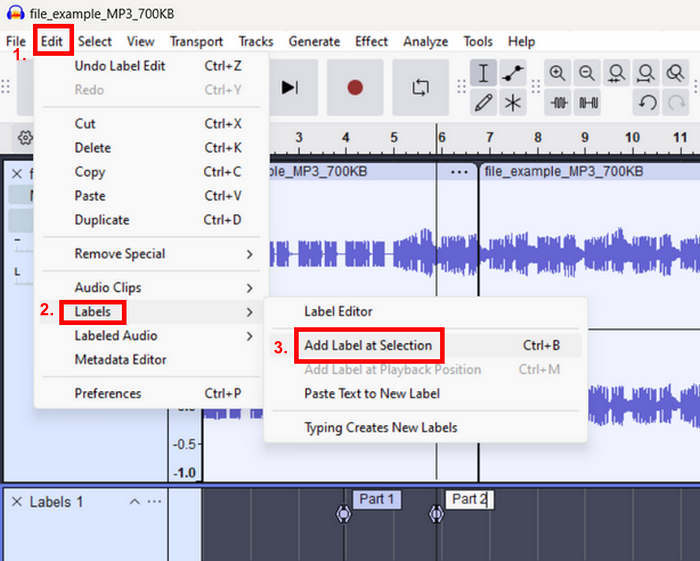
Шаг 3. После этого экспортируйте трек, перейдя в файл вкладка. Нажмите на Экспорт вариант и выбрать Экспортные этикетки.
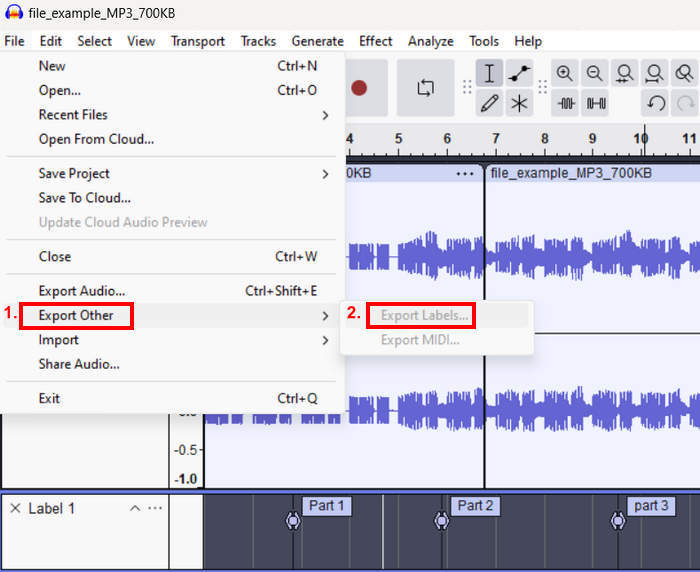
С помощью этой функции пользователи могут легко перемещаться по частям, которые они отделили от трека, что отлично подходит для управления и организации. Однако пользователям все равно придется экспортировать каждый помеченный раздел по отдельности, если они хотят, чтобы они были отдельными аудиофайлами.
Часть 3. Разделение трека с помощью альтернативы Audacity
Audacity имеет действительно сложный интерфейс, который может вызвать путаницу у пользователей, особенно новичков. Так что, если вы ищете более простой и легкий альтернативный инструмент для разделения длинных аудиодорожек, FVC выбран Конвертер видео Ultimate это то, что вам нужно. Этот инструмент известен своим всеобъемлющим набором инструментов и функций, к которым можно легко получить доступ благодаря его очень удобному и интуитивно понятному интерфейсу. Более того, по сравнению с Audacity, этот инструмент поддерживает более широкий диапазон форматов аудиофайлов, достигающий 20, чтобы обеспечить совместимость с большинством аудиофайлов, требующих редактирования.
Шаг 1. Сначала загрузите и установите на свой компьютер Mac или Windows выбранный FVC Video Converter Ultimate.
Скачать бесплатноДля Windows 7 или новееБезопасная загрузка
Скачать бесплатноДля MacOS 10.7 или новееБезопасная загрузка
Шаг 2. Затем добавьте дорожку, которую вы хотите разделить, нажав кнопку Добавить файлы кнопка.
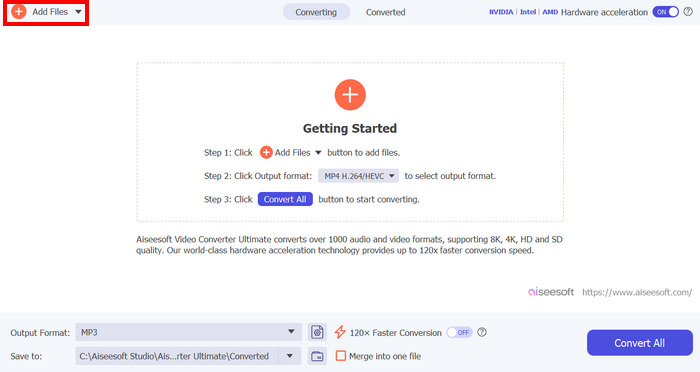
Шаг 3. После этого нажмите на Порез кнопку, и она перенесет вас в другое окно. Оттуда нажмите на трек, переместите красную линию и расположите ее в той части, где вы хотите разделить трек, после этого нажмите на Расколоть кнопку. После этого нажмите Сохранить. Наконец, чтобы сохранить отредактированную звуковую дорожку, нажмите на Конвертировать все кнопка.
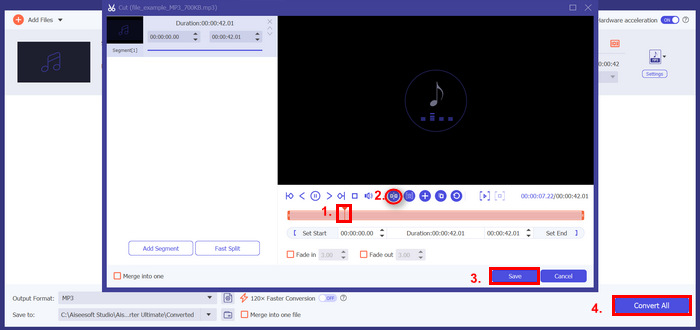
Итак, если разделение дорожек в Audacity вам не подходит, этот FVC выбрал Video Converter Ultimate, который может стать отличной альтернативой для ваших длинных аудиофайлов. Он предоставляет вам ту же функцию, но по сравнению с Audacity он предлагает более простой способ разделения дорожек, что может быть выгодным для любого уровня пользователя.
Часть 4. Часто задаваемые вопросы о Audacity Split Track
Каков быстрый способ разделения в Audacity?
Вы можете быстро разделить дорожку, используя различные методы сочетания клавиш. Например, если вы пользователь Windows, вы можете использовать Ctrl + I, а для пользователей macOS вы можете использовать Command + I. Эта команда позволяет вам мгновенно разделить выбранную часть аудиодорожки.
Почему я не могу разделить трек в Audacity?
Если вы не можете разделить трек в Audacity, это может быть вызвано несколькими причинами. Одна из распространенных проблем заключается в том, что трек может быть неправильно выбран перед попыткой разделения. Убедитесь, что вы выделили именно тот раздел формы волны, который хотите разделить.
Как вырезать и соединить аудио в Audacity?
Чтобы вырезать и объединить аудио в Audacity, сначала выберите часть аудио, которую вы хотите вырезать, с помощью инструмента выделения. После выбора вы можете нажать Ctrl + X для пользователей Windows и Command + X для пользователей macOS, чтобы вырезать аудио. Кроме того, вы можете перейти на вкладку «Правка» и выбрать опцию «Вырезать» в меню. Между тем, чтобы объединить или объединить аудио, просто поместите курсор туда, куда вы хотите вставить вырезанную часть, и нажмите Ctrl + V, если вы пользователь Windows, и Command + V для пользователей macOS, чтобы вставить ее.
Вывод
Наконец, теперь вы знаете, как разделить дорожку в Audacity! Легко, правда? За исключением сложного интерфейса. Но не надо! Есть гораздо более легкая и простая альтернатива, которую вы можете проверить, это выбранный FVC Video Converter Ultimate. Так что, если вы хотите оптимизировать свой рабочий процесс редактирования аудио с помощью удобного и интуитивно понятного инструмента для разделения MP3, используйте его сейчас!



 Конвертер видео Ultimate
Конвертер видео Ultimate Запись экрана
Запись экрана



